Recurso de atalhos no jogo: movimentos suaves e novas maneiras de jogar. Saiba como ativar e dicas para usar no tutorial passo a passo.
Não se esqueça que, além da bind para pular no scroll, existem outros atalhos que podem ser criados combinando duas ações diferentes em um único botão. Para isso, é preciso abrir o console e adicionar os códigos correspondentes. Com isso em mente, o TecMundo preparou um guia que apresenta o passo a passo para ativar a bind para pular no scroll e outras, juntamente com sugestões para melhorar sua jogabilidade com esse recurso.
Explorando ainda mais as possibilidades de atalhos, é possível otimizar sua experiência de jogo e aumentar sua eficiência. Além da bind principal para pular no scroll, você pode configurar um atalho para acessar rapidamente o inventário, por exemplo. Dessa forma, você terá mais agilidade e praticidade durante suas partidas. Experimente novas combinações e descubra como esses atalhos podem fazer a diferença no seu desempenho.
Como configurar atalhos e binds no CS2 passo a passo
Os atalhos podem ser uma ferramenta poderosa para abrir o console de desenvolvedor no CS2. Ao configurar os binds corretamente, você pode incluir atalhos para ações específicas, como pular com scroll para cima ou para baixo.
Para começar, siga este tutorial detalhado para configurar os atalhos e binds no CS2.
Passo 1: Configurando os atalhos no menu principal
Ao abrir o menu principal, clique na engrenagem para acessar as configurações do jogo. Aqui, vá para a opção ‘Jogo’ e ative o console de desenvolvedor.
Passo 2: Ativando o console de desenvolvedor
Na seção de ‘Mouse e Teclado’, encontre a opção ‘Teclas da Interface’ e escolha um botão do teclado para exibir o console. Certifique-se de não selecionar um botão já utilizado no jogo.
Passo 3: Configurando os binds para pular com scroll
Após atribuir um botão para abrir o console, insira os códigos necessários. Para pular com scroll para cima, digite ‘bind mwheelup +jump’ e pressione enter. Em seguida, para pular com scroll para baixo, utilize o código ‘bind mwheeldown +jump’.
Passo 4: Aproveitando as novas configurações
Feche o console e desfrute do jogo com as novas configurações de binds. Experimente os novos atalhos e descubra como eles podem melhorar sua jogabilidade.
Lembre-se de testar as binds em uma sala de treinamento antes de utilizá-las em partidas reais. Além disso, explore outras configurações disponíveis, como a sensibilidade do mouse, para personalizar sua experiência de jogo.
Ao misturar diferentes binds, como a bind jump throw e a bind para trocar de mão, você pode criar combinações únicas para aprimorar sua jogabilidade. Consulte a tabela de binds para mais opções e divirta-se explorando as possibilidades oferecidas pelos atalhos no CS2.
Fonte: @Tech Tudo

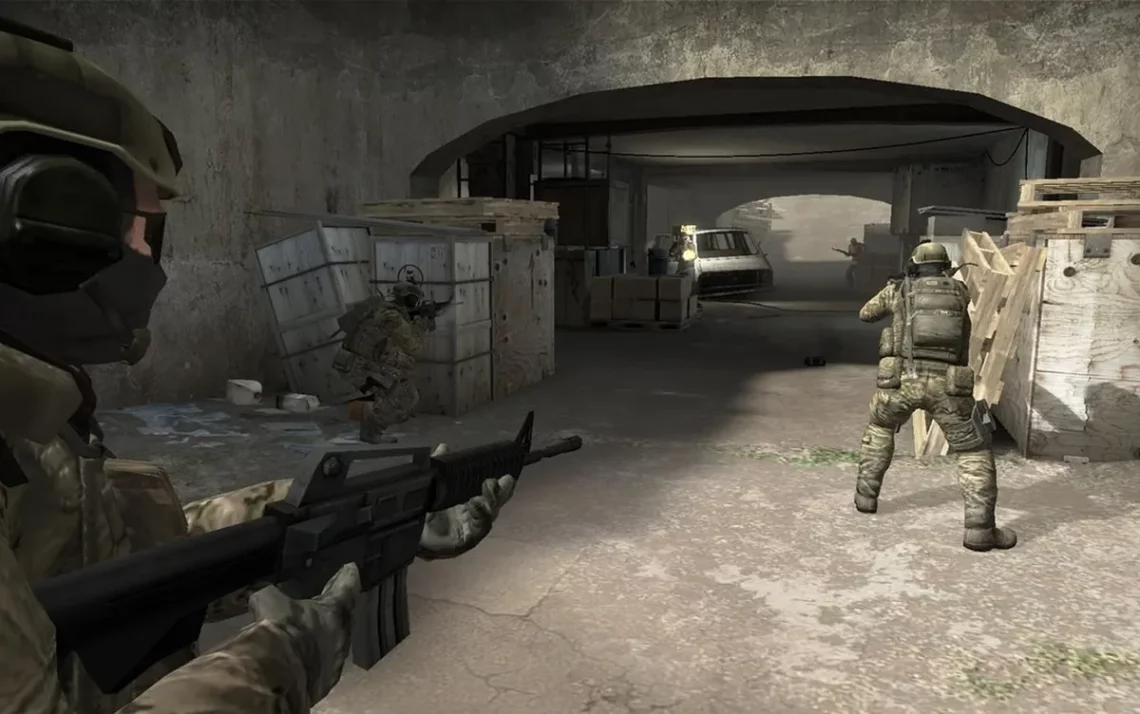






Comentários sobre este artigo